Yotpo-Einstellungen in der Verwaltung
Wenn Yotpo aktiviert ist, legt Commerce Standardwerte für Ihre Widget- und Sync-Einstellungen fest.
Sie erreichen diese grundlegenden Yotpo-Einstellungen in der Verwaltung unter Stores > Einstellungen > Konfiguration, wenn Sie Yotpo > Bewertungen und visuelles Marketing wählen. Siehe Bewertungen und visuelles Marketing.
Zusätzliche Yotpo-Funktionen und -Optionen sind abhängig von dem von Ihnen gewählten Yotpo-Plan. AAdobe Commerce und Magento Open Source unterstützen die Pläne Free, Growth und Premium. Siehe Yotpo [Plan Information] (https://www.yotpo.com/pricing/) für Pläne und Funktionen.
Siehe auch Yotpo-Dokumentation für Informationen über die Zuordnung von an Yotpo gesendeten Bestellstatus, Synchronisationseinstellungen, manuelles Hinzufügen des Yotpo-Bewertungs-Widgets zu Produktseiten und manuelles Platzieren von Sternebewertungen auf Kategorieseiten.
Widget-Einstellungen
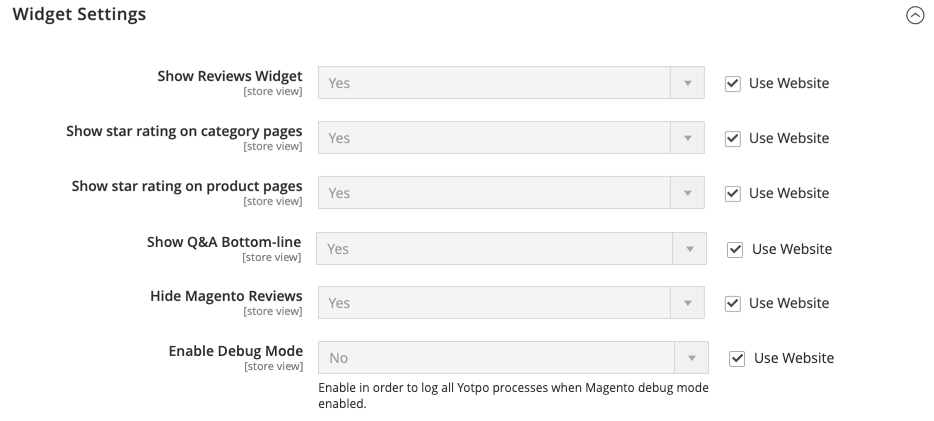 Yotpo Standard-Widget-Einstellungen
Yotpo Standard-Widget-Einstellungen
Um diese Einstellungen zu ändern, müssen Sie das Kontrollkästchen Website verwenden deaktivieren.
Zu den Widget-Einstellungen gehören die folgenden:
-
Bewertungs-Widget anzeigen - Wenn Sie die Einstellung
Jawählen, wird auf der jeweiligen Produktseite das Yotpo-Bewertungs-Widget angezeigt. Dieses Widget zeigt Kundenrezensionen für das Produkt an und ermöglicht es den Käufern, die Rezensionen nach Kategorie, Sternebewertung, Stichwortsuche und mehr zu sortieren. Siehe The Reviews Widget. -
Sternchenbewertung auf Kategorieseiten anzeigen - Wenn diese Option auf
Jaeingestellt ist, wird auf der Kategorieseite die Sternchenbewertung des Produkts angezeigt, bevor der Käufer zur Produktseite gelangt. Siehe Star Rating. -
Sternchenbewertung auf Produktseiten anzeigen - Bei der Einstellung
Jawird auf der einzelnen Produktseite die Sternchenbewertung des Produkts angezeigt. Käufer können auf die Sterne-Bewertung klicken, um die vollständigen Bewertungen zu lesen, die im Bewertungs-Widget angezeigt werden. Siehe [Sternchenbewertung] (https://support.yotpo.com/en/article/star-rating). -
Fragen und Antworten anzeigen - Wenn diese Option auf
Jaeingestellt ist, wird auf der Produktseite die Frage-und-Antwort-Funktion angezeigt, die es Kunden ermöglicht, Fragen zu einem bestimmten Produkt zu stellen, die an den Yotpo-Kontoinhaber und an Kunden, die das Produkt zuvor gekauft haben, gerichtet sind. Siehe [Q&&A-Funktion] (https://support.yotpo.com/en/article/questions-answers-feature). -
Magento-Rezensionen ausblenden - Wenn auf
Jagesetzt, wird die Funktion Commerce Product Reviews für Produkt- und Kategorieseiten deaktiviert. -
Debug-Modus aktivieren - Wenn auf
Jaeingestellt, wird der Debug-Modus aktiviert, um alle Yotpo-Prozesse zu protokollieren (Protokolldatei:var/log/system.log).
Sync-Einstellungen
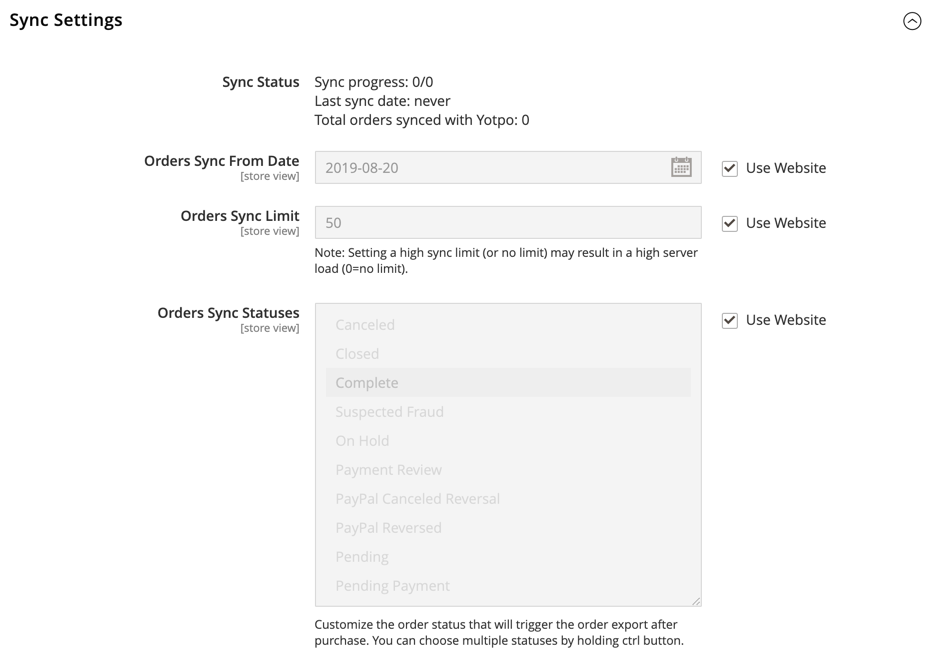 Yotpo Standard-Sync-Einstellungen
Yotpo Standard-Sync-Einstellungen
Um diese Einstellungen zu ändern, müssen Sie das Kontrollkästchen Website verwenden deaktivieren.
Zu den Widget-Einstellungen gehören die folgenden:
-
Datum der Bestellungssynchronisierung - Dieses Feld definiert das Anfangsdatum für die Synchronisierung von Commerce-Bestellungen mit Yotpo (90 Tage rückwirkend). Bestellungen, die sich zum definierten Datum im definierten Orders Sync Status befinden, werden an Yotpo gesendet, um den Review Request Prozess zu starten.
-
Order Sync Limit - Dieses Feld definiert die maximale Anzahl der Bestellungen, die in einer einzigen Übertragung an Yotpo gesendet werden. Die Einstellung eines niedrigeren Wertes führt zu häufigeren Übertragungen und reduziert den Verarbeitungsaufwand für jede Übertragung. Der Standardwert ist
50. -
Order Sync Status - Diese Einstellung definiert den/die Bestellstatus(s), die an Yotpo gesendet werden. Standardwert ist
Vollständig.
